
Windows 10, tüm kablosuz ağ bağlantı geçmişinizin ayrıntılı bir raporunu otomatik olarak oluşturan oldukça temiz bir özellik içerir. Rapor, bağlandığınız ağlar, oturum süresi, hatalar, ağ bağdaştırıcıları hakkında ayrıntılar içerir ve hatta birkaç Komut İstemi komutunun çıktısını görüntüler.
Bu rapor, her Wi-Fi oturumuyla ilişkili sorunları teşhis etmenize olanak tanıdığından, internete bağlanmada sorun yaşayan herkes için harikadır.
WLAN Raporu ve Wi-Fi Geçmişi Nasıl Oluşturulur
Buradaki örneğimizde Windows Komut İstemi'ni kullanacağız, ancak aynı komutu Windows PowerShell'de de kullanabilirsiniz. PowerShell'i açarken "Yönetici Olarak Çalıştır" ı seçtiğinizden emin olun.
Bu komutu çalıştırmak için Yönetici olarak Komut İstemi'ni çalıştırmanız gerekecek, bu nedenle Başlat'a basın ve ardından arama kutusuna "cmd" yazın. "Komut İstemi" sonucunu sağ tıklayın ve ardından "Yönetici Olarak Çalıştır" ı seçin.
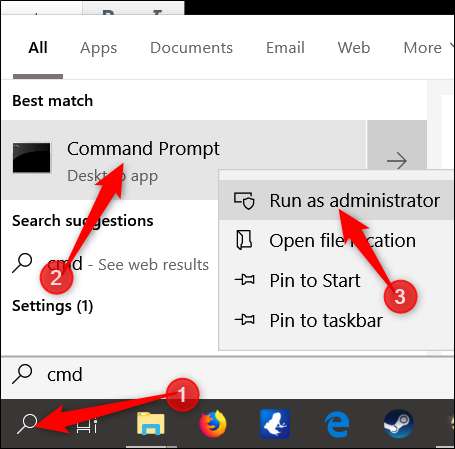
İLİŞKİLİ: Bilmeniz Gereken 10 Faydalı Windows Komutları
Komut istemine aşağıdaki komutu yazın ve enter tuşuna basın:
netsh wlan gösterisi wlanreport

Windows raporu oluşturur ve aşağıdaki konumda depolar:
C: /ProgramData/Microsoft/Windows/WlanReport/wlan-report-latest.html varsayılan olarak.
Ya klasöre gidebilir ve .html dosyasına çift tıklayabilir ya da dosya yolunu kopyalayıp web tarayıcınızın adres çubuğuna girebilirsiniz.
Rapor Nasıl Okunmalı
Rapor, ağlar, genel sistem, kullanıcı ve bağdaştırıcı bilgileriyle ilgili ayrıntılı veriler içeren birkaç bölüm içerir.
WLAN Raporu
İlk bölüm, farenizi belirli bir oturumun üzerine getirdiğinizde, her bir oturum hakkında ayrıntılı bilgi görüntüleyen bir WLAN raporu içeren bir grafik gösterir. İçinde "X" bulunan kırmızı bir daire bir hatayı temsil eder. Bu etkileşimli bir grafiktir ve bir özet almak için bir olayın üzerine gelebilir veya raporun daha aşağısındaki oturum listesinde herhangi bir olaya atlamak için üzerine tıklayabilirsiniz.
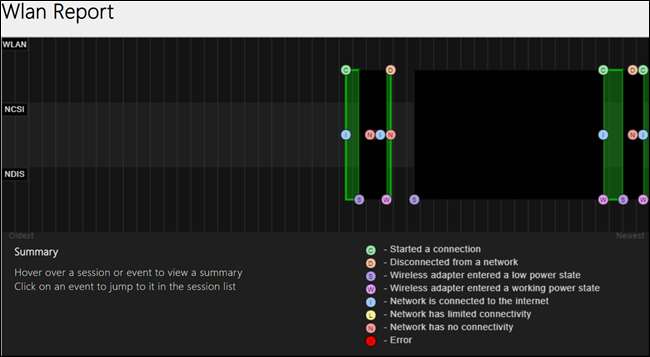
Rapor Bilgileri
Bu bölüm, raporun oluşturulduğu tarihi ve raporun kaç günü kapsadığını gösterir.

Genel Sistem Bilgisi
Bu bölüm PC'nizle ilgili ayrıntıları içerir - bilgisayar adı, üretici, sistem ürün adı, BIOS tarihi ve sürümü vb.
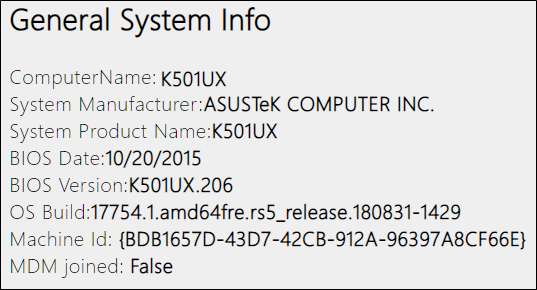
Kullanıcı bilgisi
Bu bölüm, kullanıcı adı, etki alanı ve kullanıcı DNS etki alanı gibi raporu oluşturan kullanıcı hakkında genel bilgileri içerir.

Ağ Adaptörleri
Bu bölüm, gizli olanlar da dahil olmak üzere bilgisayarınızdaki tüm ağ bağdaştırıcılarının ayrıntılı bir listesini içerir. Aygıt adını, Tak ve Çalıştır Kimliğini, Küresel Benzersiz Tanımlayıcıyı, geçerli sürücüyü, sürücü tarihini ve aygıt düğümü bayraklarını verir.
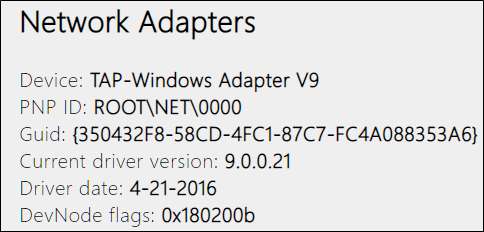
Komut Dosyası Çıktısı
Rapora dahil edilen birkaç Komut İstemi komutunun çıktısını da göreceksiniz. Bunlar, ağ bağdaştırıcılarınız ve WLAN bilgilerinizle ilgili daha fazla ayrıntı sağlar.
ipconfig / all
komutu, adaptörün MAC adresi, IP adresi, DNS sunucusu ve çok daha fazlası dahil olmak üzere bilgisayarınızdaki adaptör durumları hakkında ayrıntılı bilgi gösterir.
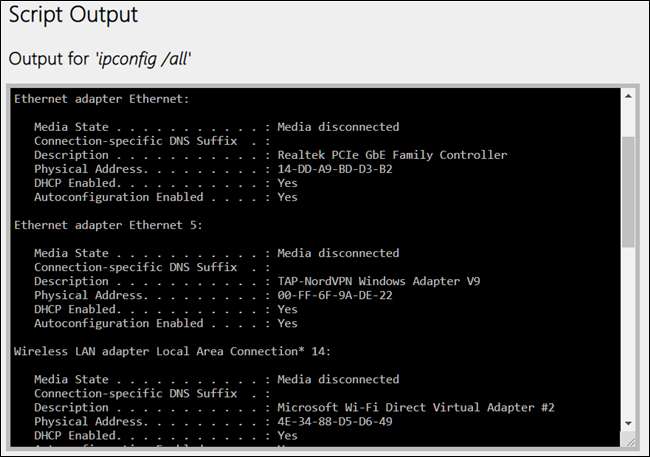
NetSh WLAN Tümünü Göster
komutu, yetenekleri, bilgisayarınızdaki tüm Wi-Fi profilleri ve raporu çalıştırdığınızda bulunan tüm ağların tam listesi dahil olmak üzere Wi-Fi bağdaştırıcınızla ilgili ayrıntıları gösterir.
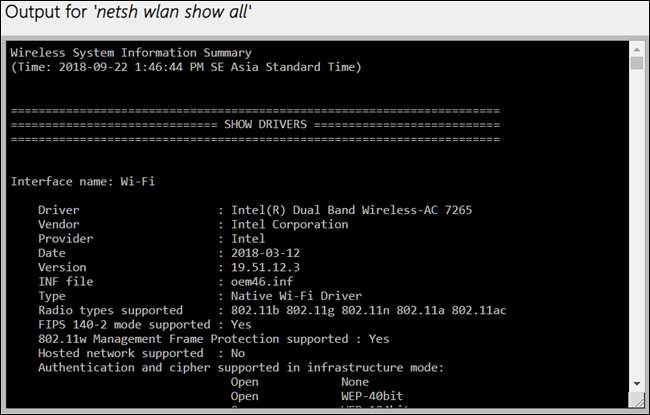
CertUtil - mağaza -Silent My & certutil -store -Silent -user My
komutu, PC'nizde depolanan tüm geçerli sertifikaların bir listesini görüntüler.
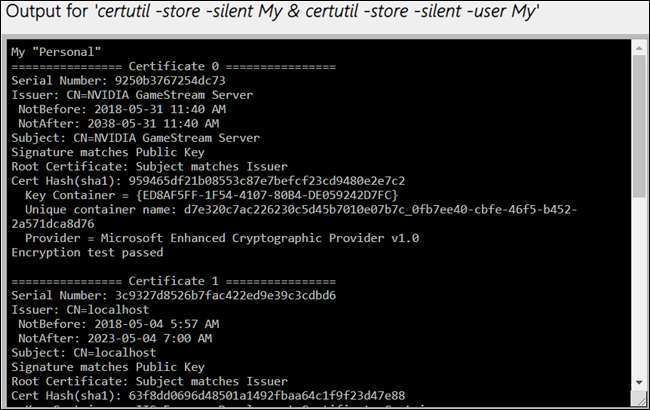
Profil Çıkışı
Bu bölüm, bilgisayarınızda depolanan tüm Wi-Fi profillerinin ayrıntılı bir listesini içerir. Farklı bir kablosuz cihaza her bağlandığınızda, ona bağlanmak için kullanılan bilgiler bilgisayarınızda saklanır. Şifrelenmiş anahtarlar ve parolalar hariç her şey burada görüntülenir.
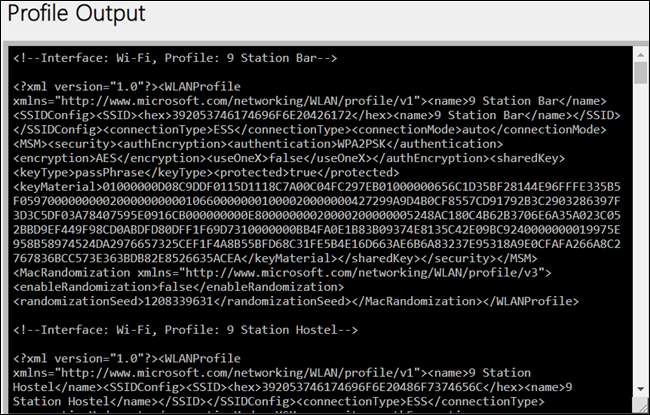
Özet
Özet bölümü üç bölüme ayrılmıştır ve oturum başarılarını, başarısızlıklarını ve uyarılarını gösterir; bağlantının kesilme nedenleri; ve her seansın uzunluğu.
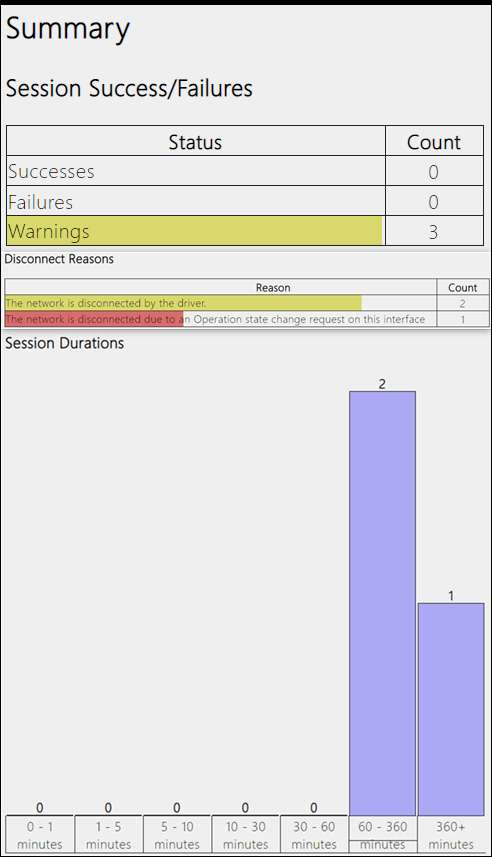
Kablosuz Oturumlar
Bu bölümde, her Wi-Fi oturumu için meydana gelen tüm olayların oldukça ayrıntılı bir listesini bulacaksınız. Her oturum kendi bölümüne ayrılmıştır; Bir etkinliği genişletmek için artıya tıklamak, bununla ilgili daha da fazla ayrıntı gösterir. Ayrıntılardan bazıları arayüz adı, bağlantı modu, bağlantı profili, ağ adı ve bağlantı kesilme nedenini içerir.
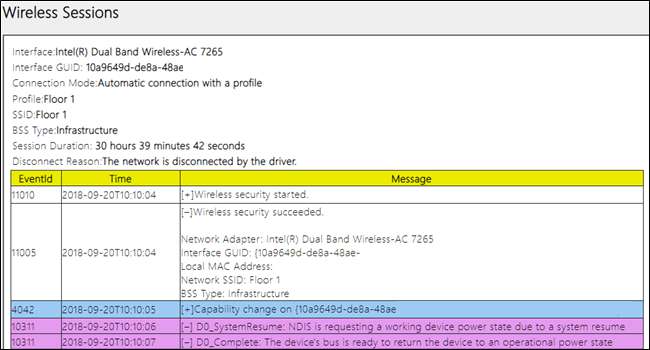
Bilgisayarınız bir kablosuz ağa bağlanırken herhangi bir sorun yaşadığında, bu komutu çalıştırabilir ve karşılaşıyor olabileceğiniz bağlantı sorunlarını tanılamaya yardımcı olmak için son üç günlük etkinliğin ayrıntılı bir raporunu alabilirsiniz.
Resim Kredisi: FR Tasarımı / Shutterstock







